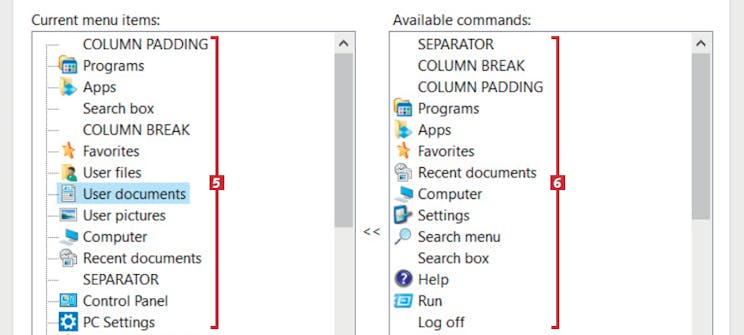Hämta program
Innan du kommer igång med vår grundliga guide på svenska här nedan behöver du hämta Classic Shell. Du kan hämta det i en testad och virusfri version direkt från vår webbplats via länken nedan:
Vägledning
Nedan följer en steg för steg-guide för hur du kommer igång med programmet.
Så utformar du din nya Start-meny
Classic Shell-programmet erbjuder tre olika Start-menyer. Här nedan visar vi hur du väljer den meny du vill ha. Du kan alltid välja en annan meny vid ett senare tillfälle.
Hämta programmet från vår webbplats och installera det. I det här fönstret, markera Classic Start Menu 1 och välj Next. Nu kommer bara de viktigaste och mest användbara delarna av Classic Shell att installeras.
Välj ett tema och en Start-knapp
Låt oss titta närmare på hur du ändrar färger och stil på din nya Start-meny. Samtidigt har du möjlighet att välja en ny Start-knapp.
I menyn Skin: 4 väljer du ett passande färgtema och en layout 5 för menyn. När det är gjort klickar du på Start Menu Style6.
Längst ned i fönstret kan du välja att ersätta Startknappen med en knapp i klassisk stil. Markera rutan vid Replace Start button 7 och välj en ny knapp, till exempel Classic 8. Klicka på OK 9.
Så lägger du till nya objekt i menyn
Du kan själv definiera i stort sett alla menyalternativ i din nya Start-meny, men de specifika möjligheterna beror på vilken av de tre menytyperna du har valt. Här ger vi dig en översikt över alternativen.
Som alltid öppnar du Classic Shells inställningar genom att högerklicka på Start-knappen 1 och välja Inställningar 2.
Det kan hända att inte alla inställningar visas i fönstret. I så fall klickar du på Show all settings 3.
Om du har valt menyn Classic style eller Classic with two columns ser inställningsfönstret ut så här. Hoppa till steg om du har valt Windows 7 Style. Den vänstra kolumnen 5 visar de aktuella objekten i Start-menyn, den högra kolumnen visas alternativ 6 som du kan lägga till.
För att lägga till ett alternativ drar du det från högra kolumnen 7 till den önskade platsen i vänstra kolumnen 8. När du är nöjd klickar du på OK för att spara ändringarna.
Om du har valt menyn Windows 7 style fungerar inställningarna lite annorlunda. Klicka på ett menyalternativ 9 du vill ändra, och välj ett nytt i den långa listan 10.
Om du dessutom väljer Display as a menu 11 kommer menyalternativet att visas i Start-menyn med en pil så du kan navigera till underalternativ. Spara ändringarna med OK.
Slutligen, låt oss se en Startmeny i aktion. Som alltid öppnar du menyn med ett vänsterklick på Start-knappen 12.
I det här fallet är det menytypen Classic with two columns. Objekten i den högra kolumnen 13 är de som vi har lagt till. Genom att klicka på en pil viks menyn ut. I vårt fall klickade vi på pilen 14 vid 15 Appar för att se översikten över alla appar 16 som finns på datorn.